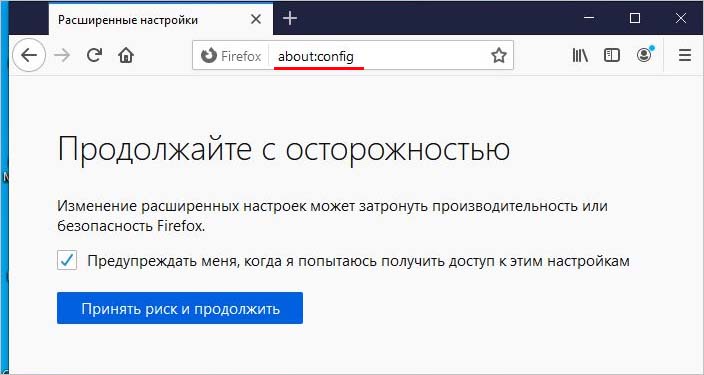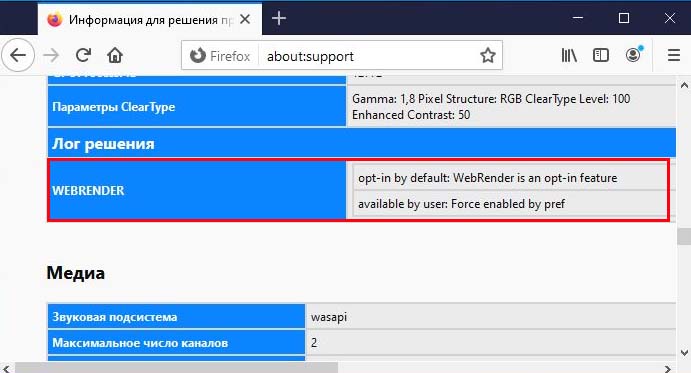WebRender – это новый способ рендеринга, то есть отрисовки содержимого страниц в Firefox. Эта функция позволяет ускорить рендеринг сайтов, используя для этого ресурсы видеокарты вместо центрального процессора. Узнаем подробнее, как ее включить в Firefox?
Когда Mozilla разрабатывала обновленную версию Firefox (Quantum) в 2017 году, среди заявленных нововведений был новый компонент рендеринга WebRender. Эта функция не была тогда интегрирована в браузер, Mozilla продолжала ее тестировать. В итоге WebRender был внедрен в версию Firefox 67, но включить его можно только по запросу.
Что это за функция?
WebRender позволяет браузеру для отрисовки страниц, то есть визуализации ее содержимого, использовать графический процессор. Процесс рендеринга страниц может увеличится даже до 60 кадров в секунду.
Для работы функции требуется ОС Windows 10 и видеокарта NVIDIA. В дальнейшем после завершения тестирования, вероятно, появится обновление с поддержкой графических процессоров AMD и Intel, и операционных систем Windows 7, 8.1 или macOS.
Как включить функцию?
Как сообщалось, опция была доступна в стабильной версии Firefox 67 и автоматически запущена только у 5% квалифицированных пользователей. Но это не означает, что остальные не могут ей воспользоваться. Mozilla не блокирует никому возможности ее включения. Это можно сделать самостоятельно путем настройки дополнительных параметров Firefox.
Чтобы включить WebRender, в адресной строке Firefox введите следующую команду и подтвердите ее выполнение на Enter:
about:config
При отображении предупреждения нажмите на кнопку «Принять риск и продолжить». В расширенных настройках нужно найти опцию, отвечающую за WebRender. Это можно сделать с помощью поисковой строки. Введите в ней команду:
gfx.webrender.all
В списке отобразится параметр, ответственный за включение функции. По умолчанию он отключен, так как значение установлено на «false».
Чтобы активировать этот параметр, щелкните по значку переключателя, расположенного в правой части. Значение изменится на «true». После этого, закройте браузер и запустите его снова.
Чтобы проверить, задействован ли для визуализации сайтов графический процессор, в адресной строке наберите следующую команду и подтвердите ее запуск на Enter:
about:support
Отобразится техническая информация, предназначенная для решения проблем. Найдите с помощью поиска запись «WEBRENDER». Она находится в разделе «Лог решения».
В строке увидите два значения:
opt-in by default: WebRender is an opt-in feature
available by user: Force enabled by pref
Они указывают на то, что функция правильно работает и была принудительно включена пользователем в расширенных настройках.
Теперь для отрисовки содержимого сайтов будет использоваться мощность видеокарты, что увеличит качество отображаемых страниц.
Инженер-программист